اضافه کردن زمان به مایکروسافت اکسل
یکی از وظایفی که کاربر می تواند هنگام کار در اکسل مواجه شود افزودن زمان است. به عنوان مثال، این سوال ممکن است در آماده سازی تعادل زمان کار در برنامه ایجاد شود. مشکلات مربوط به این واقعیت است که زمان در سیستم اعشاری که برای ما آشنا است اندازه گیری نمی شود، که در آن اکسل نیز به طور پیش فرض کار می کند. بیایید پیدا کنیم که چگونه به جمع زمان در این برنامه.
محتوا
جمع شدن زمان
به منظور تولید یک روش جمع بندی زمانی، ابتدا تمام سلول هایی که در این عملیات شرکت می کنند باید یک فرمت زمان داشته باشند. اگر این مورد نیست، پس آنها باید بر اساس آن قالب بندی شوند. فرمت سلول فعلی را می توان بعد از اینکه آنها را در زبانه صفحه اصلی در یک فیلد قالب بندی خاص روی نوار در جعبه ابزار انتخاب کردید مشاهده کنید.
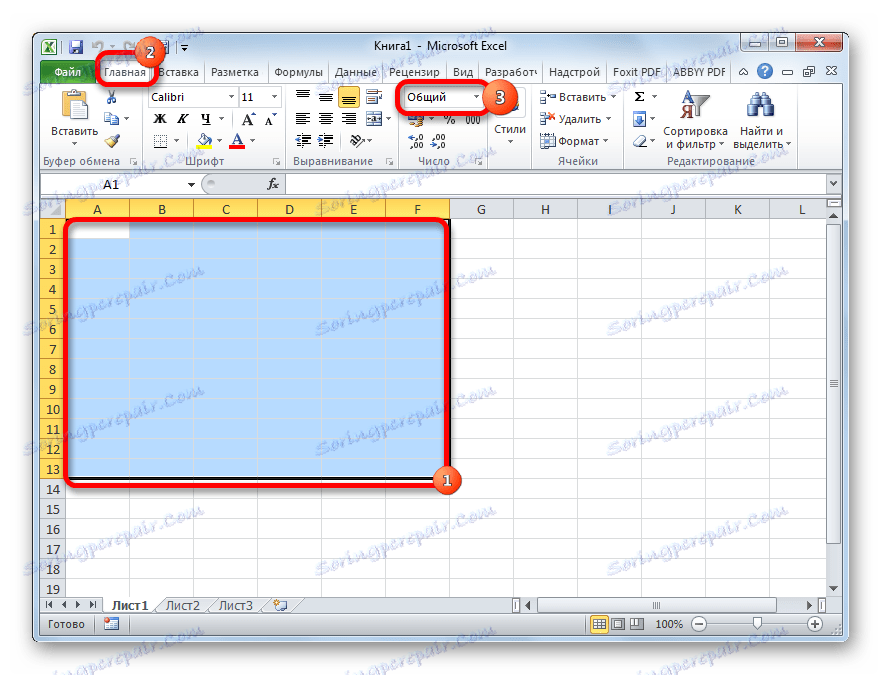
- سلول های مربوطه را انتخاب کنید. اگر این یک محدوده است، فقط دکمه سمت چپ ماوس را نگه دارید و آن را دایره بزنید. اگر ما در مورد سلولهای فردی روی یک ورق پراکنده هستیم، آنها را در میان سایر موارد انتخاب می کنیم، با نگه داشتن کلید Ctrl در صفحه کلید.
- با کلیک بر روی دکمه سمت راست ماوس، در نتیجه منوی زمینه را فراخوانی کنید. برو به آیتم "سلول های فرمت ..." همچنین می توانید Ctrl + 1 را پس از انتخاب روی صفحه کلید تایپ کنید.
- پنجره قالب بندی باز می شود. به برگه «شماره» بروید ، اگر در برگه دیگری باز شود. در بلوک پارامترهای "فرمت های عددی" ما سوئیچ را به موقعیت "زمان" می بریم . در قسمت سمت راست پنجره در قسمت «Type» نوع نمایشگر که با آن کار می کنیم را انتخاب کنید. پس از انجام تنظیمات، روی دکمه "OK" در قسمت پایین پنجره کلیک کنید.
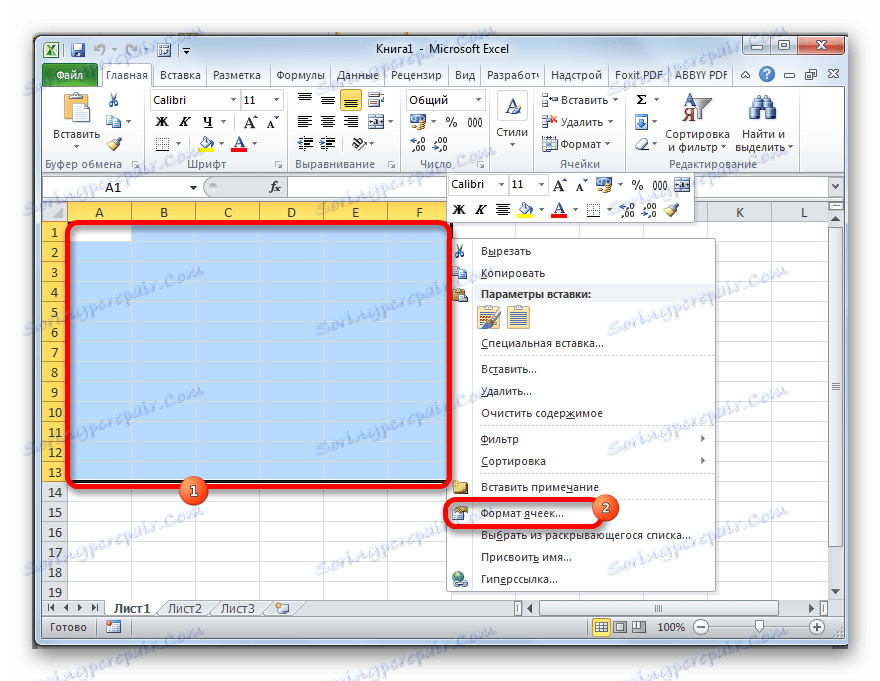
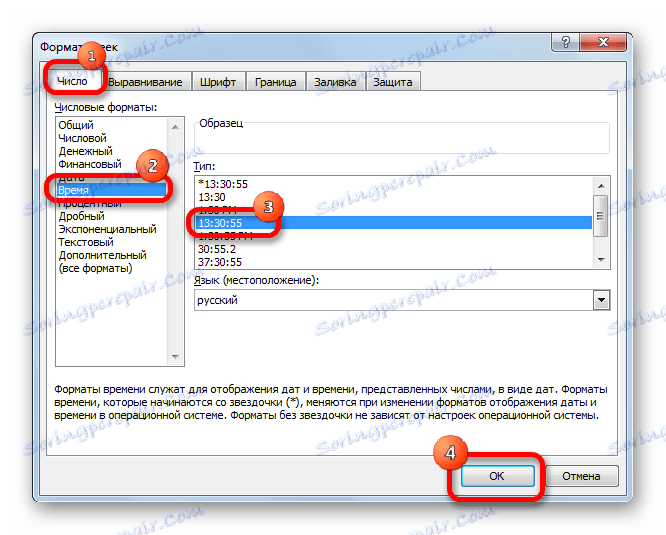
روش 1: زمان نمایش پس از یک دوره زمانی
اول از همه، بیایید ببینیم که چگونه چند ساعت پس از یک دوره زمانی خاص نمایش داده می شود، بیان شده در ساعت ها، دقیقه ها و ثانیه ها. در مثال خاص ما، اگر وقت در حال حاضر در ساعت 13:26:06 تنظیم شده است، باید بدانید چه مقدار از ساعت در 1 ساعت 45 دقیقه و 51 ثانیه در ساعت است.
- در بخش فرمت شده ورق در سلول های مختلف با استفاده از صفحه کلید داده ها "13:26:06" و "1:45:51" را وارد کنید .
- در سلول سوم، که در آن فرمت زمان نیز تنظیم شده است، قرار دادن علامت "=" . بعد، با کلیک بر روی سلول با زمان "13:26:06" ، بر روی علامت "+" بر روی صفحه کلید کلیک کنید و با کلیک بر روی سلول با مقدار "1:45:51" .
- برای نمایش نتیجه محاسبات، بر روی دکمه "Enter" کلیک کنید.
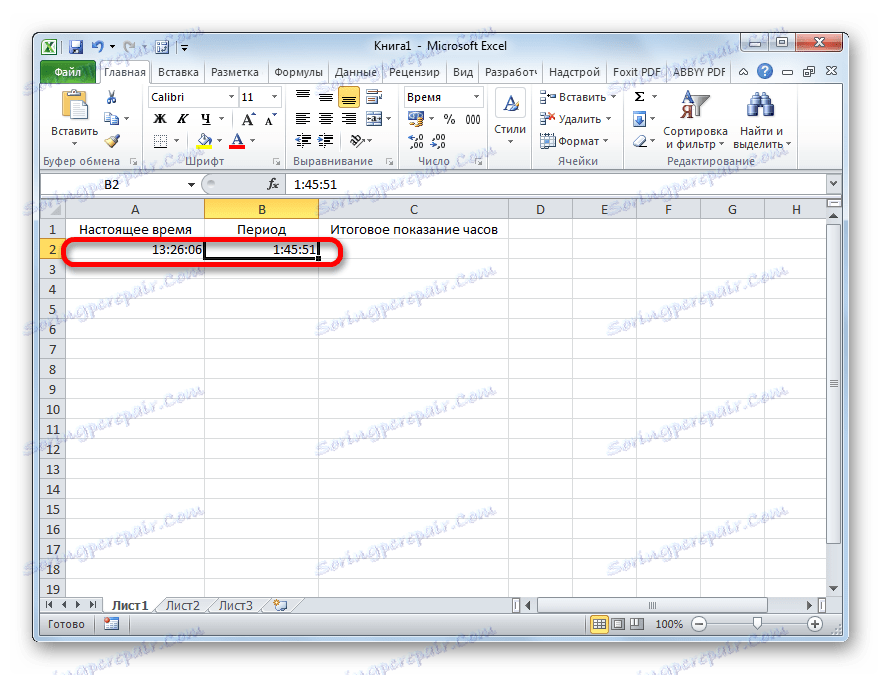

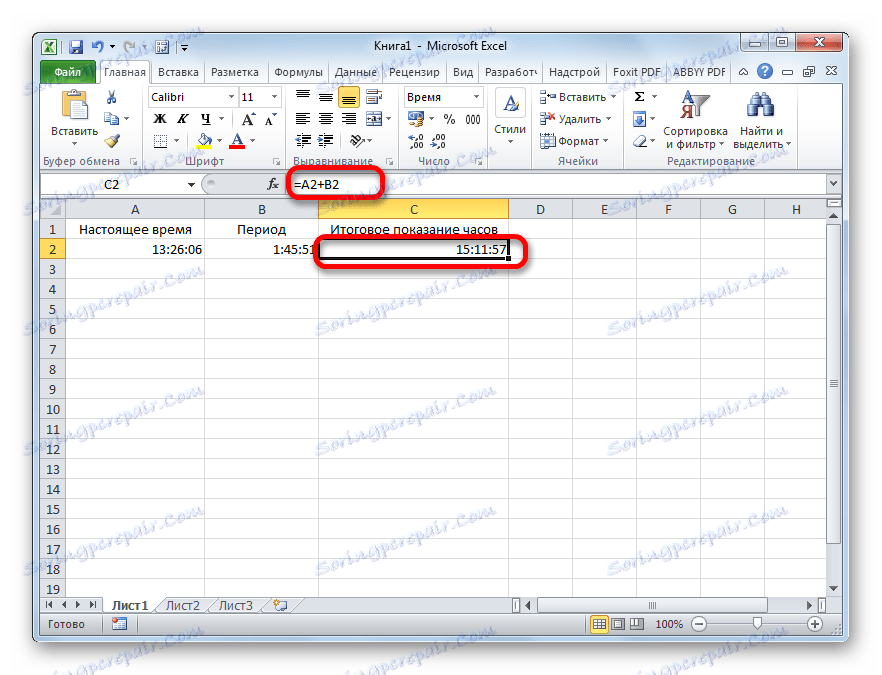
توجه! با استفاده از این روش می توانید ببینید که چند ساعت پس از یک مقدار معینی از زمان در عرض یک روز نمایش داده خواهد شد. برای اینکه قادر به "پرش بیش از" روز روزانه باشید و بدانید که چه مقدار زمان ساعت نشان داده می شود، هنگام قالب بندی سلول ها باید نوع قالب را با ستاره انتخاب کنید، همانطور که در تصویر زیر است.
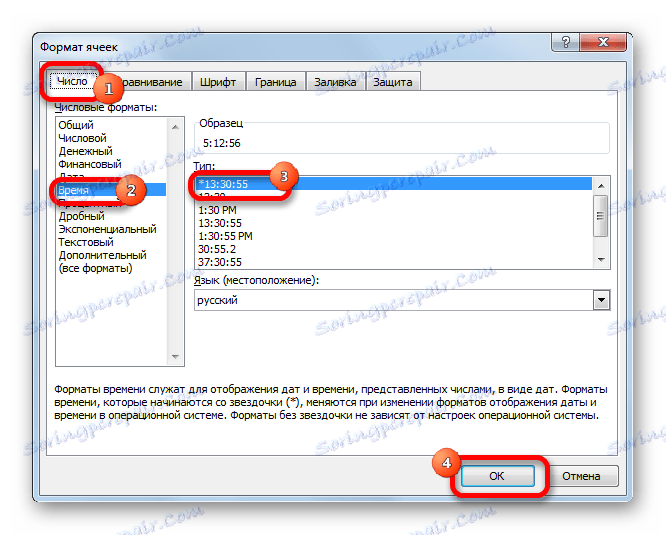
روش 2: از تابع استفاده کنید
یک جایگزین برای روش قبلی، استفاده از تابع SUM است.
- پس از اطلاعات اصلی (خواندن کنونی ساعت و مدت زمان) وارد می شوند، سلول جداگانه ای را انتخاب می کنیم. بر روی دکمه "درج تابع" کلیک کنید .
- جادوگر تابع باز می شود. ما به دنبال عملکرد "SUMM" در لیست عناصر هستیم. آن را انتخاب کنید و بر روی دکمه "OK" کلیک کنید.
- پنجره argument function شروع شده است. مکان نما را در قسمت "Number1" قرار دهید و روی سلول حاوی زمان کنونی کلیک کنید. سپس ماوس را در فیلد Number2 قرار می دهیم و روی سلول کلیک می کنیم که زمان لازم برای اضافه شدن آن مشخص می شود. پس از هر دو فیلد پر شده، بر روی دکمه "OK" کلیک کنید.
- همانطور که می بینید، محاسبه انجام می شود و نتیجه اضافه شدن زمان در سلول اولیه انتخاب شده نمایش داده می شود.
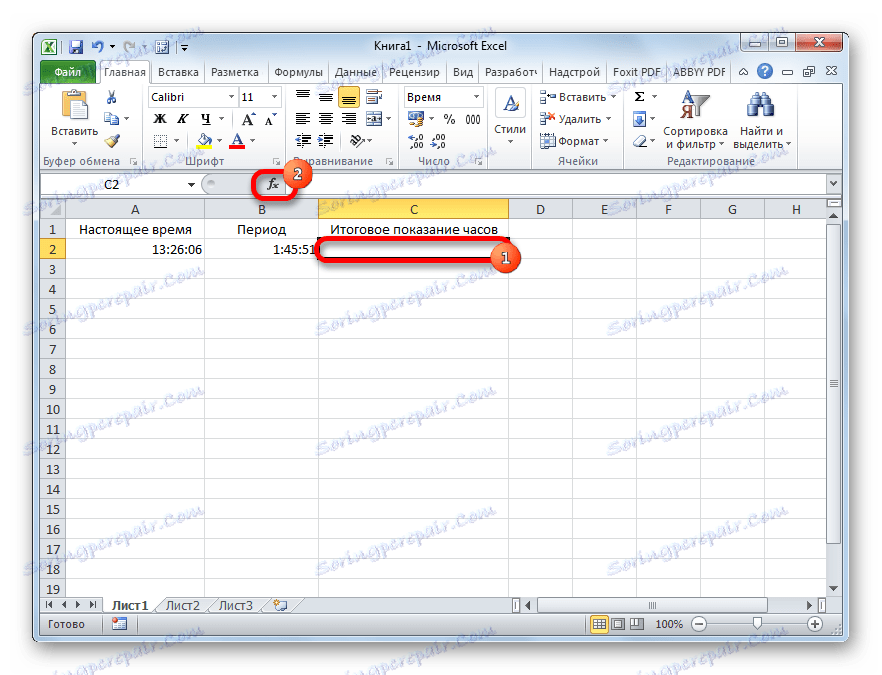
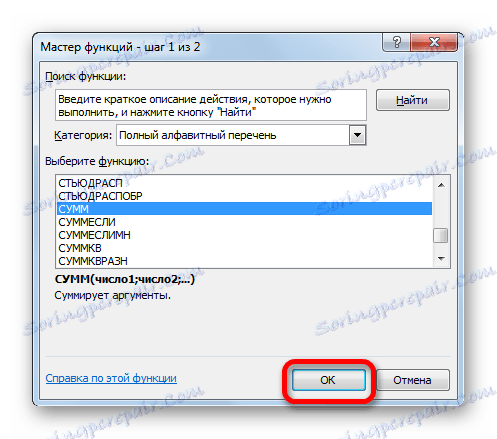

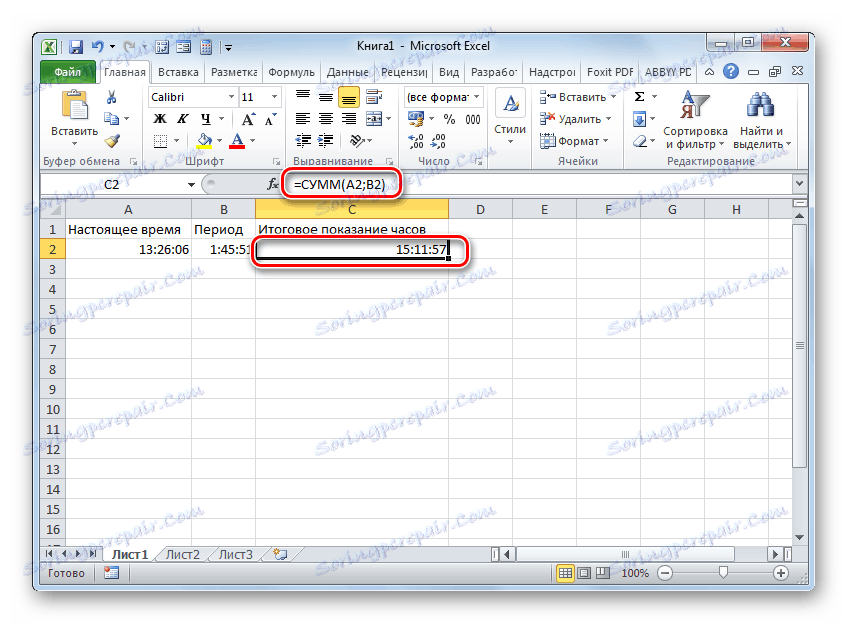
روش 3: مجموع زمان اضافه کردن
اما اغلب در عمل ضروری است که نشانه های ساعت پس از یک زمان معین مشخص نکنیم، اما برای جمع کردن کل مقدار زمان. به عنوان مثال، این برای تعیین تعداد کل ساعات کار ضروری است. برای این منظور می توانید از یکی از دو روش که قبلا شرح داده شده استفاده کنید: افزودن ساده یا استفاده از عملکرد SUM . اما، در این مورد بسیار راحت تر از استفاده از چنین وسیله ای به عنوان مبلغ خودکار استفاده می شود.
- اما، ابتدا باید سلول ها را به صورت متفاوتی قالب بندی کنیم، و نه به نحوی که در نسخه های قبلی توضیح داده شود. منطقه را انتخاب کنید و پنجره قالب بندی را فراخوانی کنید. در تب "شماره" ، ما سوئیچ "فرمت های شماره" را به موقعیت "پیشرفته" تغییر می دهیم . در بخش راست پنجره ما مقدار [h]: mm: ss را پیدا می کنیم . برای ذخیره تغییر، روی دکمه "OK" کلیک کنید.
- بعد، شما باید محدوده پر شده با مقدار زمان را انتخاب کنید و یک سلول خالی بعد از آن. در برگه Home بر روی نماد Sum بر روی نوار در جعبه ابزار ویرایش کلیک کنید. همچنین می توانید میانبر صفحه کلید را «Alt + =» تایپ کنید.
- پس از این اقدامات نتیجه محاسبات در یک سلول انتخابی خالی ظاهر می شود.
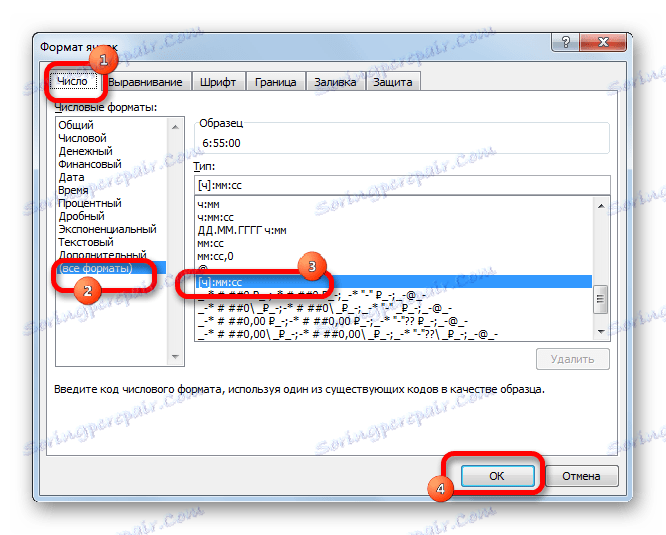
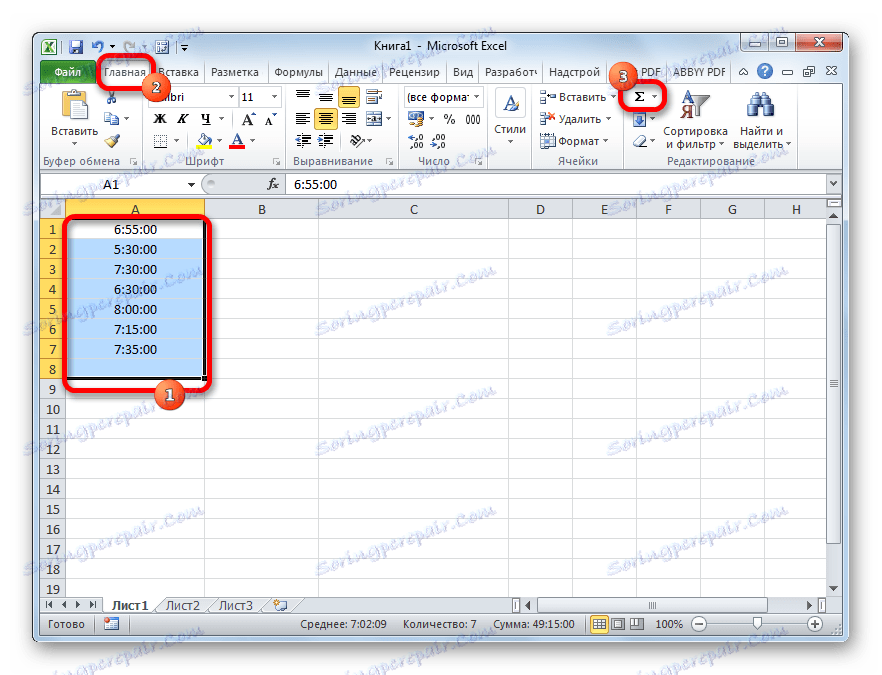
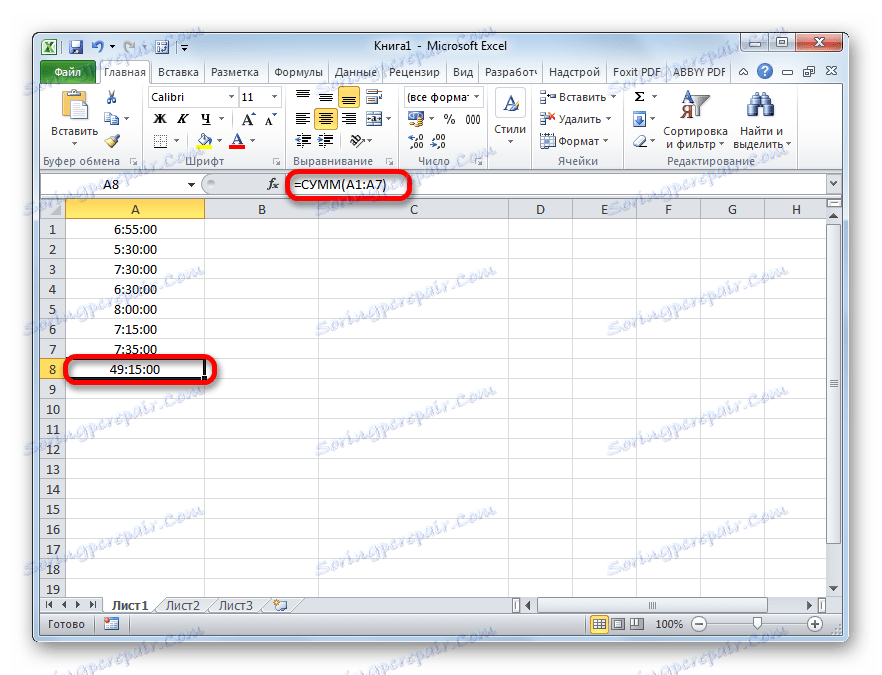
درس: چگونه محاسبه مقدار در اکسل
همانطور که می بینید، دو نوع اضافه زمان در اکسل وجود دارد: اضافه کردن کل زمان و محاسبه موقعیت ساعت ها پس از یک دوره معین. برای حل هر یک از این مشکلات، روش های متعددی وجود دارد. کاربر خود باید تصمیم بگیرد که کدام گزینه برای پرونده خاص او را شخصی تر می کند.